Corectarea expunerii greșită în Photoshop, este mai bine decât RDU
Ne-am dorit un cer frumos asupra peisajului, ale căror consecințe au devenit peisaj nedoekspozirovanny sau vice-versa? Nu este o problemă!
Pentru a utiliza această tehnică simplă, trebuie să editați diferitele „zone“ ale imaginii pe gustul dvs. decât noi de fapt, o să facem.
Această metodă este considerată mai bună decât HDR (High Dynamic Range, gama dinamica larga), ca Ea are posibilitatea de a de a monitoriza mai larg toate domeniile imaginii (precum și pentru a evita „tremuratul camerei.“ - nn) ..

În această etapă, avem un contrast scăzut și camuflat peisaj (subexpuse), motiv pentru care peisajul nostru arata, aproximativ vorbind, nu este impresionant.
Veți avea nevoie doar de o singură șansă, mai degrabă decât de trei, sau chiar mai mult, deoarece implică crearea de HDR.
De preferință, în cazul în care o imagine pe care le-ați făcut în format RAW.
Dacă aveți o imagine în format RAW. apoi deschideți programul Adobe Camera RAW, și apoi urmați instrucțiunile de mai jos.
Primul pas ar trebui să fie pentru a compensa umbre pe imaginea peisajului, care utilizează lumina de umplere (Fill Light), cu o valoare de 30. Următorul pas - Repere (recuperare de lumină), am folosit-o cu o valoare de 100 pentru a da cerul și norii peste o umbră contrastante.
Dacă imaginea este luată într-un format diferit de RAW. apoi utilizați un instrument de imagine - Ajustări - Umbre / Repere (Image - Adjustments - Shadow / Light) în Adobe Photoshop pentru a face imaginea despre aceleași rezultate pe care le-am primit:

Setări Adobe Camera RAW:
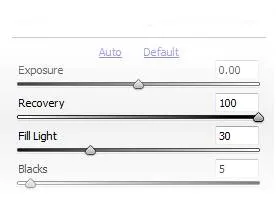
Imaginea noastră este compusă din două părți - cerul și pământul. Dacă vom împărți mental imaginea în două părți, devine tot mai clar că ne edita și cum.
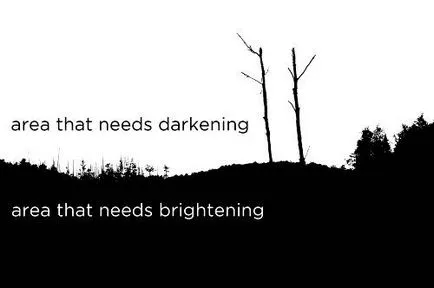
Acum, că știm ce domenii avem nevoie pentru a procesa, trebuie să se adapteze fiecare zonă separat la nivelul de luminozitate dorit. Pentru a face acest lucru, deschideți Adobe Photoshop și imaginea noastră (File - Deschide (File - Deschidere / Ctrl + O).).
Crearea unei noi nivele strat (nivele) - Layer - Strat de ajustare nou - nivele (straturi - Strat de ajustare nou - nivele) și selectați „pata neagră“ și „punctul alb“ al imaginilor noastre folosind „pipeta“ în caseta de dialog care apare.
Nu este întotdeauna cazul, ca nu neapărat ceea ce va fi capabil să găsească un punct negru sau alb perfectă a imaginii, în acest caz, pur și simplu trageți glisoarele histogramei în caseta de dialog Niveluri (nivelurile) pentru a obține rezultatul dorit.
Amintiți-vă că, atunci când modificați trebuie monitorizați numai pentru acea parte a imaginii pe care o editați. Dacă face o oprire la cer - nu vă faceți griji cu privire la sol, reglați cursoarele la punctul până când găsiți soluția ideală pentru afișarea pe cer. Toate acestea se explică prin faptul că, în cele din urmă, fiecare regiune va primi setările ;-)
punct negru și alb pe imaginea noastră:
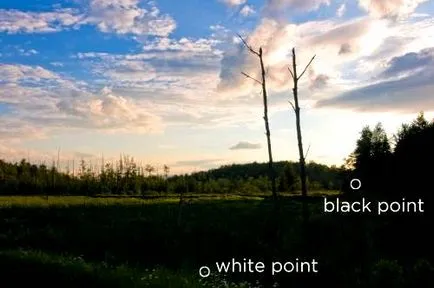
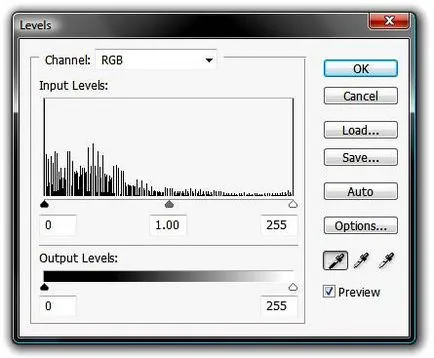
Total Straturi vizualizări Împărtășește (dacă nu aveți, utilizați fereastra - Straturi (Fereastra - Straturi / Cheie «F7»)):
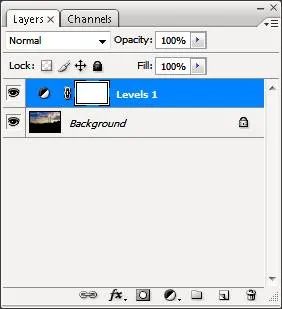
Nu fi surprins de faptul că iluminatul peisajul va provoca cerul este destul de decolorare. Pentru a elimina acest efect, utilizați o perie rotunda (Tool (instrumentul „Brush“ / tasta „Mic“)) pe stratul de nivele (nivele), pictura peste secțiuni nedorite în negru.
Rezultat după Niveluri strat de ajustare (Nivele) pentru peisaj:

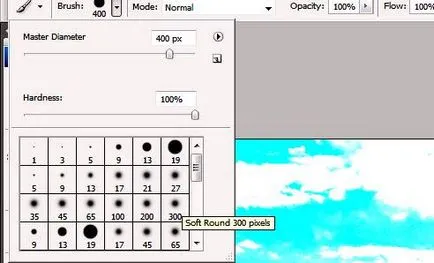

Straturi fila (niveluri):
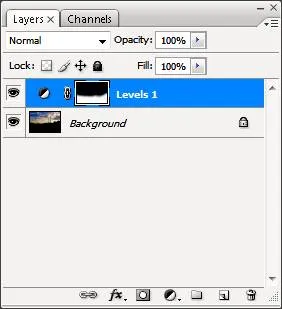
Apoi am repetat pas cu crearea nivelelor de strat (nivele), dar de data aceasta a folosit pentru a întuneca cerul. (Layer - Strat de ajustare nou - Nivele (straturi - Strat de ajustare nou - niveluri), ajustate pentru cerul său întunecare, perie sol eliminate)

După manipularea cerului (imagine mai mare), am observat, că colțul din stânga sus al imaginii de la a deveni prea saturate. Pentru a micșora contrastul acestei secțiuni special a imaginii am creat un strat de strat - Strat de ajustare nou - Luminozitate / Contrast (Straturi - Strat de ajustare nou - Luminozitate / Contrast) expus în dialog valoarea de saturație (saturație) la -15. Pentru a aplica acest strat numai în colțul din stânga sus al periei, am pictat o mare parte a imaginii, cu excepția acestui site. Măsura a condus la faptul că imaginea nu este pierdut contrastul și terenul suprasaturata dobândit un aspect mai realist.
Dialog Luminozitate / Contrast strat (luminozitate / contrast):
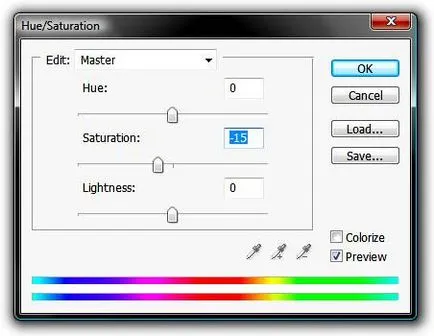
Total vizualizari Distribuie straturi (niveluri):